|
Win10怎么解压缩文件?Win10如何使用压缩/解压zip压缩文件功能? Windows10自带的压缩功能可以把文件或文件夹压缩成zip格式。 在文件或文件夹上点击右键,选择“发送到 – 压缩(zipped)文件夹”即可把选中的文件或文件夹压缩成同名的zip格式的压缩文件。如图: 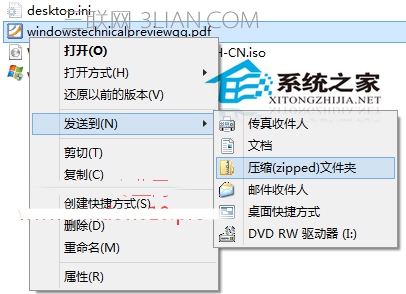 在zip格式的压缩文件上点击右键,选择“全部提取”。如图: 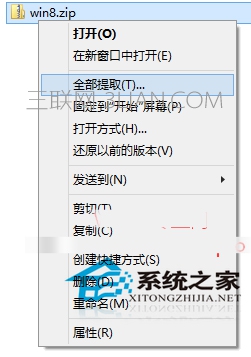 Win10怎么解压缩文件 这时会弹出“提取压缩(zipped)文件夹”窗口。如图: 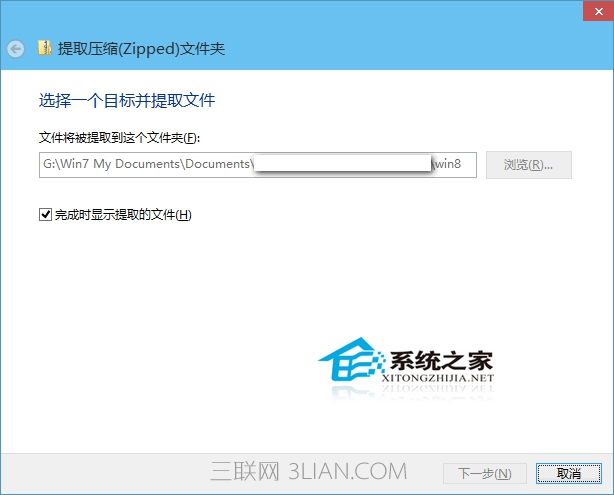 在“文件将被提取到这个文件夹”设置解压后的文件或文件夹的保存位置,勾选“完成时显示提取的文件”,点击“下一步”,就会显示解压进度框。如图: 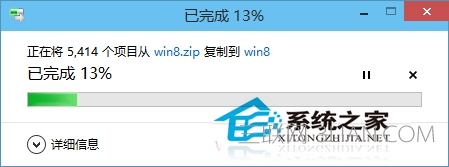 等待进度完成100%,即可自动打开解压后的文件/文件夹所在的文件夹(也就是你刚才设置的保存位置)。 Win10系统自带解压缩工具使用方法和Win7略有不同,特别是解压功能,Win10中叫做“全部提取”。当然,如果觉得不好操作,也可使用第三方软件,比如2345好压。 |


